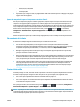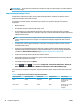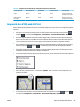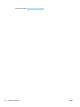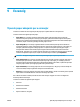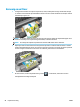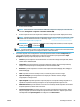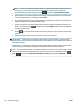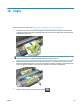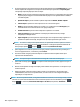HP DesignJet T2500 Series Multipurpose Printer User Guide
NOTA: Si canvieu la configuració d’aquesta manera, els ajustaments canviats s’aplicaran a la feina
actual però no es desaran permanentment. Podeu modificar la majoria de les configuracions
predeterminades des del menú principal: premeu i, a continuació, Preferències d'escanejat.
5. Quan estigueu d’acord amb els ajustaments d’escanejat, premeu en qualsevol lloc de la pantalla per a
tornar a la pàgina anterior i, a continuació, premeu Iniciar.
6. Un cop escanejat l'original, si voleu, podeu comprovar la mida del fitxer i canviar el nom del fitxer de la
imatge escanejada, que s’ha generat automàticament.
7. Si esteu escanejant en una unitat flaix USB, espereu fins que la imatge escanejada s’hagi desat en un
fitxer i, a continuació, premeu al panell frontal i premeu Expulsa. Traieu la unitat flaix USB quan
ho indiqui al tauler frontal.
8.
Premeu per a expulsar el full escanejat de l’escàner; prepareu-vos per a recollir-lo des de la part
posterior.
9. Després d’escanejar, podeu escanejar novament o accedir a la cua de feines.
SUGGERIMENT: Totes les feines escanejades es poden desar a la cua d’escanejats, a la que pot accedir
qualsevol usuari. Si la vostra feina és confidencial, potser voleu eliminar-la de la cua després de recuperar el
fitxer amb les imatges.
SUGGERIMENT: Si escanegeu una imatge en un fitxer i després decidiu imprimir-la vàries vegades, podeu
canviar la configuració d’impressió cada vegada. També podeu desar-la en una altra ubicació.
NOTA: De manera predeterminada, si l’original està esbiaixat a l’escàner (no s’ha carregat recte), l’escàner
intentarà corregir el biaix automàticament. Per a desactivar aquesta correcció automàtica, premeu ,
després i, a continuació, Preferències d'escanejat > De-skew (redreçament) > Desactivat.
98 Capítol 9 Escaneig CAWW